装了windows10专业版后装不了ps怎么解决
相信大家都了解ps 软件是用来p图的,最近就有win10用户想在电脑上安装ps软件,但是用户装了win10专业版系统却发现ps软件不能安装了,那么装了windows10专业版后装不了ps怎么解决呢,下面小编给大家分享解决该问题的方法。
推荐系统:win10极限精简版64位
解决方法:
1、首先若是全新安装的Windows10系统,不是从以前低版本Windows升级到Win10的,可以将系统进行更新到最新。
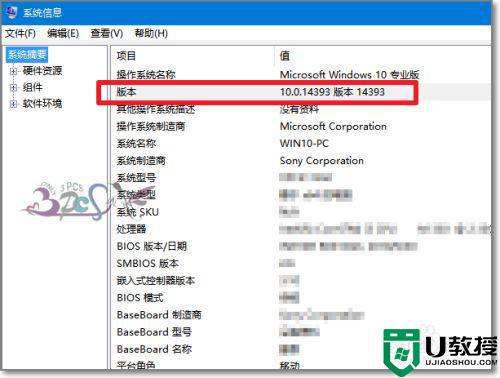
2、在Windows10 1607以前版本是无法打开Photoshop绿色版本的,当升级到1607版本后,可以顺序执行了,当然高版本的Photoshop安装也不是问题了。
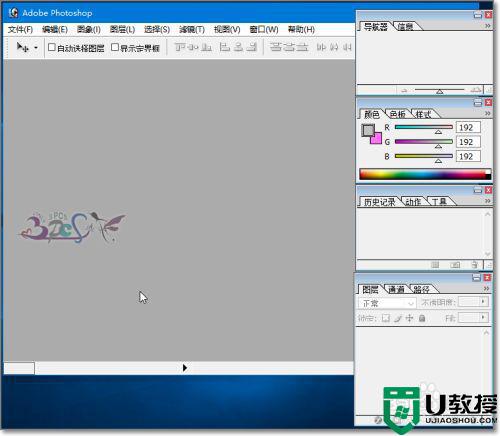
3、若是在旧版本Windows系统上升级到Windows10,原来系统也安装了Photoshop cs6、lr5等,升级后却不无法运行Photoshopcs6、lr5。
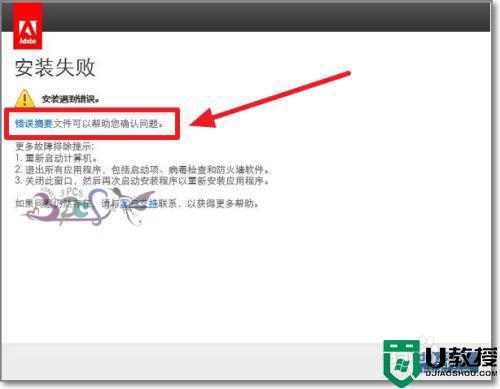
4、这需要将的原来旧版本Photoshop删除清理干净,需要使用到Adobe Creative Suite Cleaner Tool。
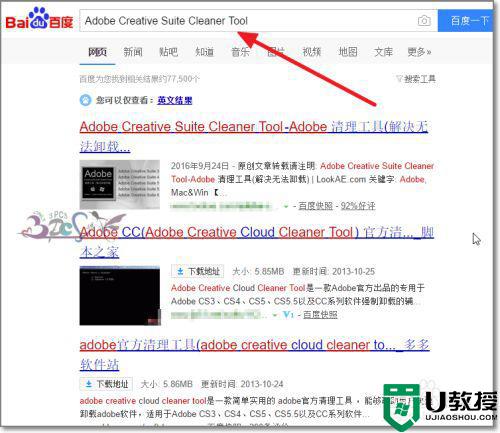
5、百度搜索下载到电脑打开Adobe Creative Suite Cleaner Tool。
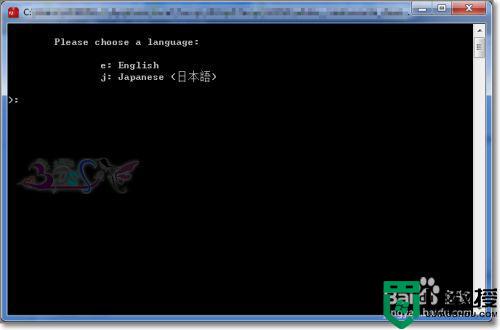
6、选择语言,并同意Adobe Creative Suite Cleaner Tool的使用协议。
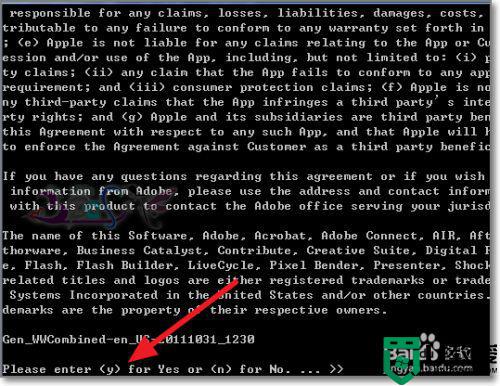
7、选择1清楚所有Adobe相关的软件。
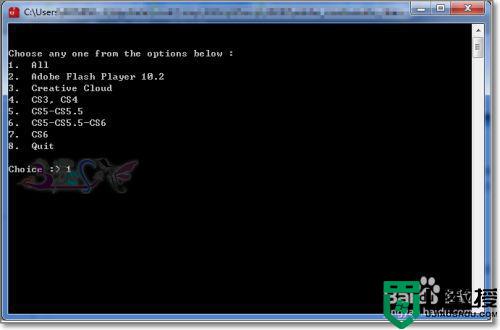
8、然后再次安装新的Photoshop版本,如Photoshop CC在Windows10系统使用广大Photoshop用户反馈良好。

以上就是装了windows10专业版后装不了ps的解决方法,有出现不能安装ps软件的,可以按上面的方法来进行解决。
装了windows10专业版后装不了ps怎么解决相关教程
- windows10安装不了cad2005怎么解决 cad2005在win10安装不了咋办
- 重装了win10专业版桌面看起来很雾怎么解决
- windows10专业版未安装音频设备怎么解决
- windows10安装不了chrome浏览器解决方法
- windows10为啥flash安装失败 win10电脑安装不了flash怎么解决
- 联想z470装了windows10后桌面图标变宽怎么解决
- win10专业版激活之后怎么变成教育版了 win10专业版激活后变成教育版如何改回去
- windows10专业版为什么不能安装打印机
- windows10重装后系统盘被bitlocker锁了怎么解决
- Win10专业版亮度调节不见了 Win10更新后亮度无法调节
- Win11如何替换dll文件 Win11替换dll文件的方法 系统之家
- Win10系统播放器无法正常运行怎么办 系统之家
- 李斌 蔚来手机进展顺利 一年内要换手机的用户可以等等 系统之家
- 数据显示特斯拉Cybertruck电动皮卡已预订超过160万辆 系统之家
- 小米智能生态新品预热 包括小米首款高性能桌面生产力产品 系统之家
- 微软建议索尼让第一方游戏首发加入 PS Plus 订阅库 从而与 XGP 竞争 系统之家
热门推荐
win10系统教程推荐
- 1 window10投屏步骤 windows10电脑如何投屏
- 2 Win10声音调节不了为什么 Win10无法调节声音的解决方案
- 3 怎样取消win10电脑开机密码 win10取消开机密码的方法步骤
- 4 win10关闭通知弹窗设置方法 win10怎么关闭弹窗通知
- 5 重装win10系统usb失灵怎么办 win10系统重装后usb失灵修复方法
- 6 win10免驱无线网卡无法识别怎么办 win10无法识别无线网卡免驱版处理方法
- 7 修复win10系统蓝屏提示system service exception错误方法
- 8 win10未分配磁盘合并设置方法 win10怎么把两个未分配磁盘合并
- 9 如何提高cf的fps值win10 win10 cf的fps低怎么办
- 10 win10锁屏不显示时间怎么办 win10锁屏没有显示时间处理方法

